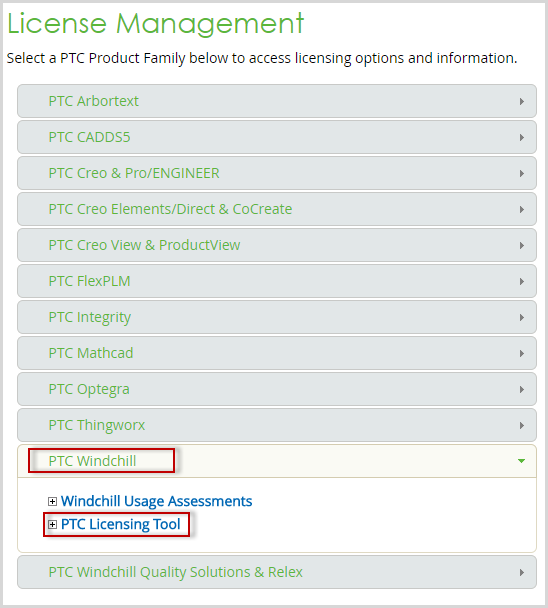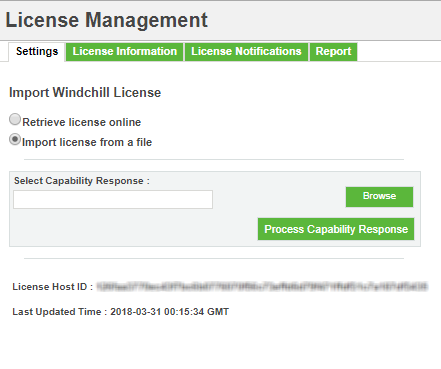Windchill 授權
Windchill 需要有效授權才能在系統中執行。授權包含所有 Windchill 權利。Windchill 使用者必須有權利透過授權群組成員資格獲得授權。授權群組成員資格可供存取 Windchill。如果使用者非任何授權群組的成員,則對 Windchill 的存取會遭拒。
對於權利功能的存取將受限於所購買授權的計數。
|
|
僅當將使用者新增到與已為其購買的授權相關聯的授權群組時,使用者才可以存取 Windchill。
|
對於可以設定的伺服器 (例如測試及開發) 數目沒有限制,但每個 Windchill 實例都需要使用各自的授權檔案。
|
|
• Windchill PDM Essentials、Arbortext Content Manager 與 Pro/INTRALINK 11.X 可免授權。
• 遠端檔案伺服器可免授權
|
擷取及管理授權
可在線上模式或手動模式下擷取及管理授權,如下所述:
• 線上模式
◦ 在安裝期間使用 PTC Solution Installer 啟用自動擷取授權,或在安裝之後從 Windchill 的 授權管理 公用程式中啟用。
◦ 自動化 License Management 生命週期。
◦ 自動管理授權訂閱與授權權利的任何變更。每 24 小時 Windchill 會與 PTC 後端系統進行同步處理並檢查授權權利的任何變更。
如需詳細資訊,請參閱
輸入管理設定中的「匯入 Windchill 授權」一節。
• 離線或手動模式
當 Windchill 實例在離線模式下運作或無法與 PTC 後端系統通訊時,請使用此模式。
◦ 可讓您在安裝之後使用 Windchill 中的 授權管理 公用程式手動擷取授權。
◦ 可讓您手動管理授權訂閱與授權權利的任何變更。
成功啟動您的授權時,購買的授權功能會顯示在 Windchill 中「授權管理」公用程式的「授權資訊」標籤中。
管理員必須將使用者新增至各自的授權群組,才能將授權授予使用者。
授權驗證和關閉行為
啟動時及每 24 小時,Windchill 會與 PTC 後端系統進行同步處理並檢查有效授權。如果授權無效或訂閱期限已過期,Windchill 即會關閉。PTC 在關閉 Windchill 實例前提供六小時的寬限期。在使用叢集環境的情況下,Windchill 會在所有的節點中關閉。在關閉之前,會向管理員顯示通知訊息。
使用 Windchill License Management 公用程式擷取授權
您可以使用
Windchill 中的
「授權管理」公用程式,在安裝後手動匯入授權。請遵循下列程序透過 PTC 支援網站來手動啟動您的授權碼,網址為
https://support.ptc.com/apps/licensePortal/auth/ssl/index。如果未在啟動後的 6 小時內匯入授權,
Windchill 將會關閉。
此程序基於三個高層級步驟:
1. 從 Windchill 的 授權管理 公用程式中取得 Windchill 實例的主機 ID。
2. 使用 PTC 支援網站上授權管理入口網站的主機 ID 下載授權檔案。
3. 將授權檔案上載至 Windchill 中的 授權管理 公用程式來啟動授權。
只有管理員可以執行此程序。
1. 使用您的 PTC 認證或建立一個新帳戶在 Web 瀏覽器中登入
PTC 支援網站。
2. 在「首頁」或 Windchill 標籤之下,按一下「管理授權」。
License Management 頁即會開啟。
3. 在 PTC 產品系列清單中,按一下 > 。
「授權管理入口網站」頁即會開啟。
4. 在 ThingWorx / ThingWorx Navigate / Windchill 部份之下,從下拉選單中選取 Windchill 作為產品。
5. 在「輸入裝置 ID」文字方塊中輸入您想要擷取授權的 授權管理 公用程式中顯示的主機 ID。
6. 按一下「擷取」以下載您的授權。授權檔案將下載至瀏覽器預設位置,其中包含所有的 Windchill 權利。
7. 在 > Windchill標籤。
8. 在「設定」標籤中,按一下「從檔案匯入授權」。
9. 按一下「瀏覽」以找出並上載已經從 PTC 授權管理入口網站取得的授權檔案。
10. 按一下「處理能力回應」來啟用您的授權。
授權會在
Windchill 系統中啟用,且系統會將一個新記錄新增至
「授權資訊」標籤中的表格。如需更多詳細資訊,請參閱
檢視授權資訊。